Dell LATITUDE D400 – page 8
Manual for Dell LATITUDE D400
Table of contents
- Notes, Notices, and Cautions Abbreviations and Acronyms
- Contents
- CAUTION: Safety Instructions General
- CAUTION: Safety Instructions (continued) Power
- CAUTION: Safety Instructions (continued) Battery
- CAUTION: Safety Instructions (continued) Air Travel Electromagnetic Compatibility (EMC) Instructions
- When Using Your Computer
- When Using Your Computer (continued) Ergonomic Computing Habits When Working Inside Your Computer
- When Using Your Computer (continued) Protecting Against Electrostatic Discharge
- Finding Information for Your Computer What are you looking for? Find It Here
- What are you looking for? Find It Here
- Setting Up Your Computer
- 4 Open the computer display and press the power button to turn on the computer.
- Connecting the Dell™ D/Bay
- About Your Computer Front View
- Left View Right View
- Back View
- Bottom View Removing a Battery
- Installing a Battery Running the Dell Diagnostics
- 3 Connect the computer to an electrical outlet.
- Tab Function Tab Function
- Regulatory Notices
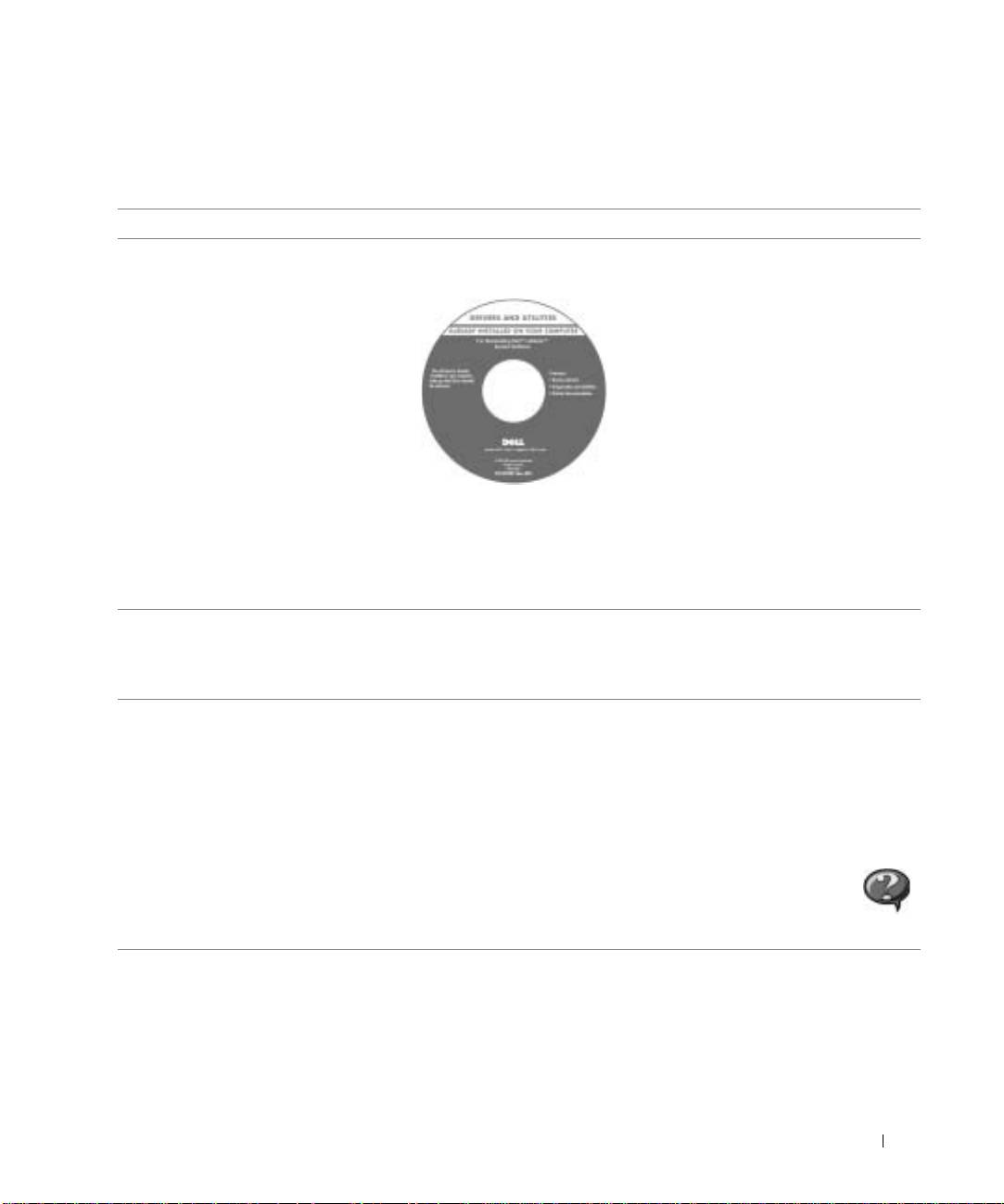
0T842bk0.book Page 139 Thursday, April 10, 2003 1:21 PM
Információforrások és egyéb segédanyagok
Mit keres? Itt találja meg
•Diagnosztikai program
Az illesztő- és segédprogramokat tartalmazó CD
aszámítógéphez
(más néven: ResourceCD)
• Illesztprogramok a számítógéphez
A dokumentáció és az illesztprogramok
• Számítógépdokumentáció
már telepítve vannak a számítógépre,
•Eszközdokumentáció
amikor azt megkapja a Dell cégtl.
A CD segítségével újratelepítheti
az illesztprogramokat, futtathatja
adiagnosztikai programokat, valamint
hozzáférhet a dokumentációhoz..
A CD-n található esetleges Readme fájlok
fontos tudnivalókat tartalmazhatnak
a számítógépben történt technikai
változtatásokról, amelyek az egyéb
dokumentációba nem kerültek bele, illetve
további információt nyújtanak a tapasztalt
felhasználók vagy a szerviztechnikusok
számára.
• A számítógép üzembe helyezése
Dell Rendszerinformációs kézikönyv
• Garanciával kapcsolatos tudnivalók
MEGJEGYZÉS: Ez a kézikönyv letölthet PDF-formátumban
•Biztonsági óvintézkedések
a support.dell.com webhelyrl.
• Alkatrészek eltávolítása és cseréje
Felhasználói kézikönyv — Windows súgó és
• Mszaki adatok lekérdezése
támogatás
• Rendszerbeállítások konfigurálása
1 A Start menüben kattintson a Help and Support (Súgó és támogatás)
elemre.
• Hibakeresés és -elhárítás
2 Kattintson a User’s and system guides (Felhasználói és
rendszerkézikönyvek) elemre, majd válassza a User’s guides
(Felhasználói kézikönyvek) parancsot.
Microsoft Windows 2000
Kattintson duplán a User’s Guides (Felhasználói kézikönyv) ikonra
a munkaasztalon.
Rendszerinformációs kézikönyv 139
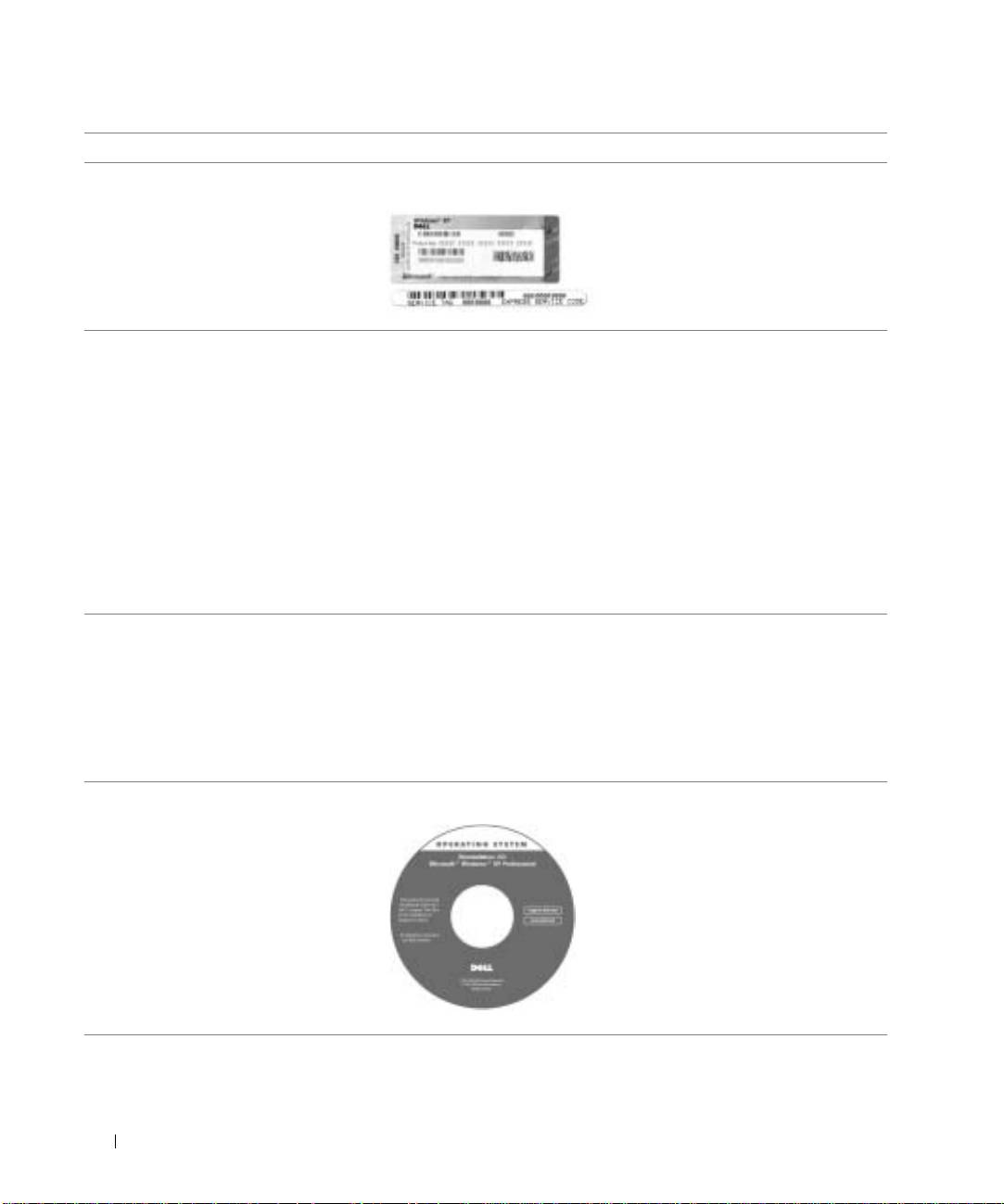
0T842bk0.book Page 140 Thursday, April 10, 2003 1:21 PM
Mit keres? Itt találja meg
• Express Service Code és Service Tag
Express Service Code és Product Key
(a gépet egyedien azonosító kódok)
Ezek a címkék a számítógépen
•Microsoft
Windows
licenccímke
találhatók.
• A legújabb illesztprogramok
A Dell Support webhely
aszámítógéphez
A Dell Support webhely sokféle online eszközt kínál a felhasználók
• Válasz a technikai és terméktámogatási
számára:
kérdésekre
• Megoldások — Ötletek és tippek a hibaelhárításhoz, szakcikkek és
• Online eszmecsere más
online tanfolyamok
www.dell.com | support.euro.dell.com
felhasználókkal és a terméktámogatási
• Ügyfélfórum — Online eszmecsere más Dell felhasználókkal
szakemberekkel
• Frissítések — Frissítési információ eszközökhöz, például memóriához,
• Dokumentáció a számítógéphez
merevlemezhez és operációs rendszerhez
• Ügyfélszolgálat — Kapcsolatfelvételi adatok, rendelés nyomon
követése, garanciális és szervizelési tudnivalók
• Letöltések — Illesztprogramok, javítóverziók és szoftverfrissítések
• Referencia — Számítógépes dokumentáció, termékadatok és leírások
•A Windows XP használata
Windows súgó és támogatás
• Dokumentáció a számítógéphez
1 A Start menüben kattintson a Help and Support (Súgó és támogatás)
• Dokumentáció az eszközökhöz
elemre.
(pl. a modemhez)
2 Gépeljen be egy szót vagy kifejezést a probléma leírására, majd
kattintson a nyíl ikonra.
3 Kattintson a problémához legközelebb álló témakörre.
4 Kövesse a képernyn megjelen utasításokat.
• Az operációs rendszer újratelepítése Az operációs rendszert tartalmazó CD
Az operációs rendszer újratelepítésekor
használja az
illeszt- és segédprogramokat
tartalmazó CD-t a számítógéphez kapott
eszközök illesztprogramjának
telepítéséhez.
Az operációs rendszer termékkulcsa
a számítógépen található.
140 Rendszerinformációs kézikönyv
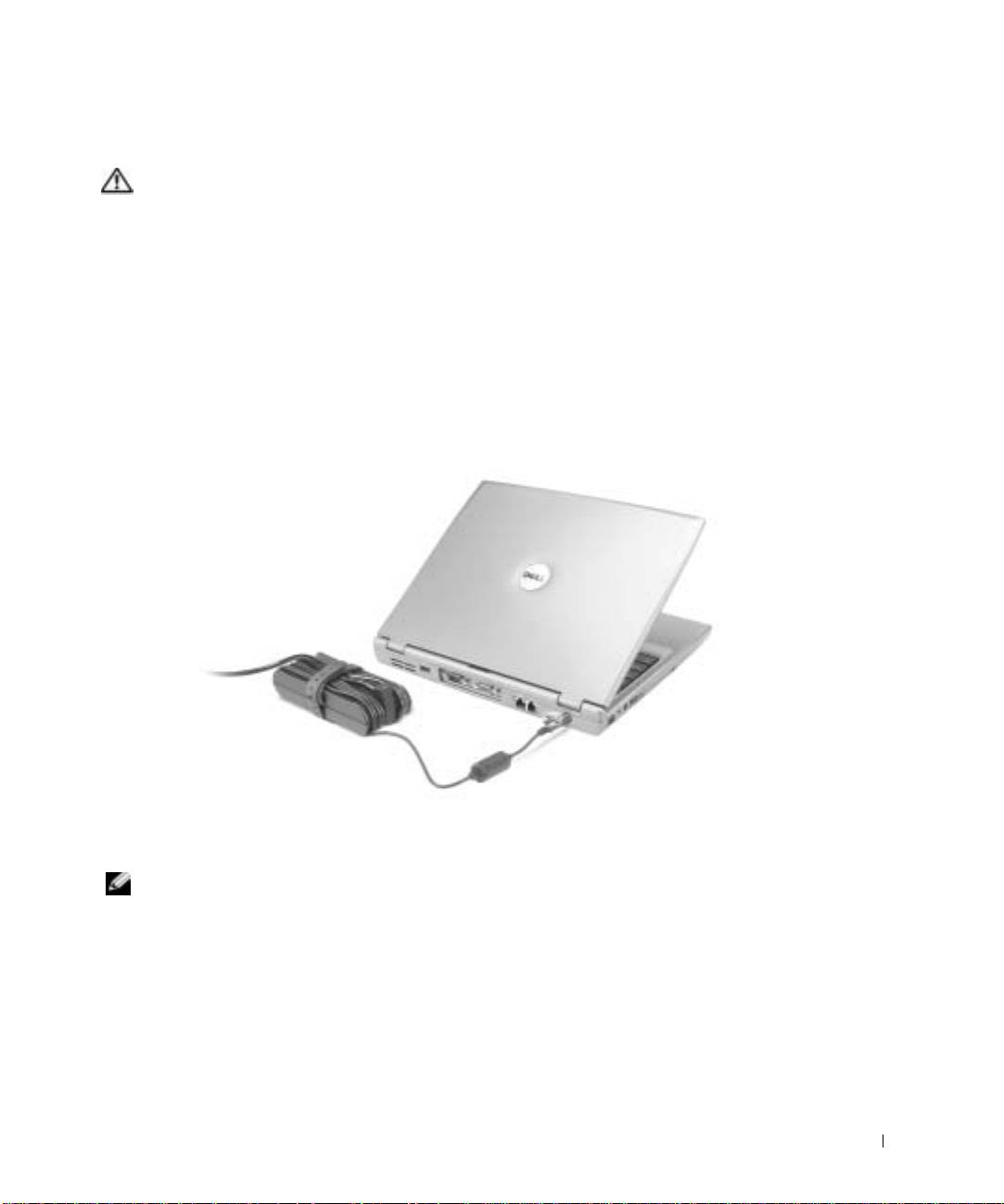
0T842bk0.book Page 141 Thursday, April 10, 2003 1:21 PM
A számítógép üzembe helyezése
FIGYELEM: Az ebben a szakaszban ismertetett műveleteket a kézikönyv
elején olvasható biztonsági óvintézkedések betartásával végezze el.
1
Csomagolja ki a tartozékokat.
2 Rakja ki egymás mellé a tartozékokat a dobozból, ezekre szüksége lesz a számítógép
üzembe helyezéséhez.
A tartozékok dobozában találja a dokumentációt és a számítógéphez megrendelt
programokat vagy további hardvereszközöket (például PC-kártyákat, meghajtókat vagy
akkumulátorokat) is.
3 Csatlakoztassa a váltakozó áramú átalakítót a számítógép tápcsatlakozójához és a fali
csatlakozóaljzathoz.
4 Nyissa fel a számítógép képernyjét, és a bekapcsoláshoz nyomja meg a tápellátás
gombot.
MEGJEGYZÉS: Legalább egyszer mindenképpen kapcsolja be és kapcsolja ki
a számítógépet, mieltt dokkolná.
Rendszerinformációs kézikönyv 141

0T842bk0.book Page 142 Thursday, April 10, 2003 1:21 PM
tápellátás
gomb
www.dell.com | support.euro.dell.com
A Dell D/Bay csatlakoztatása
Optikai vagy hajlékonylemezes meghajtó használatához csatlakoztassa a Dell D/Bay
bvítegységet a számítógéphez.
1 Helyezze az eszközt a bvítegységbe, nyomja be az eszközt kattanásig, majd nyomja
meg az eszközkioldó gombot, hogy az egy síkba kerüljön a borítással.
142 Rendszerinformációs kézikönyv

0T842bk0.book Page 143 Thursday, April 10, 2003 1:21 PM
2 Csatlakoztassa a D/Bay-kábelt a számítógép Dell D/Bay csatlakozójába.
Bvebb útmutatást a
Felhasználói kézikönyvben
talál.
Rendszerinformációs kézikönyv 143

0T842bk0.book Page 144 Thursday, April 10, 2003 1:21 PM
Számítógépéről
Elölnézet
a kijelz zárja
kijelz
elnémítás
gomb
az eszközök
hanger-
állapotjelz-
szabályozó
lámpái
gombok
www.dell.com | support.euro.dell.com
a billentyzet
állapotjelz-
lámpái
mikrofon
tápellátás
gomb
joystick-bütyök
hangszóró
az érintpanel
billentyzet
és a joystick-
bütyök
gombjai
érintpanel
(touch pad)
akkumulátor, illetve akkumulátorrekesz
144 Rendszerinformációs kézikönyv
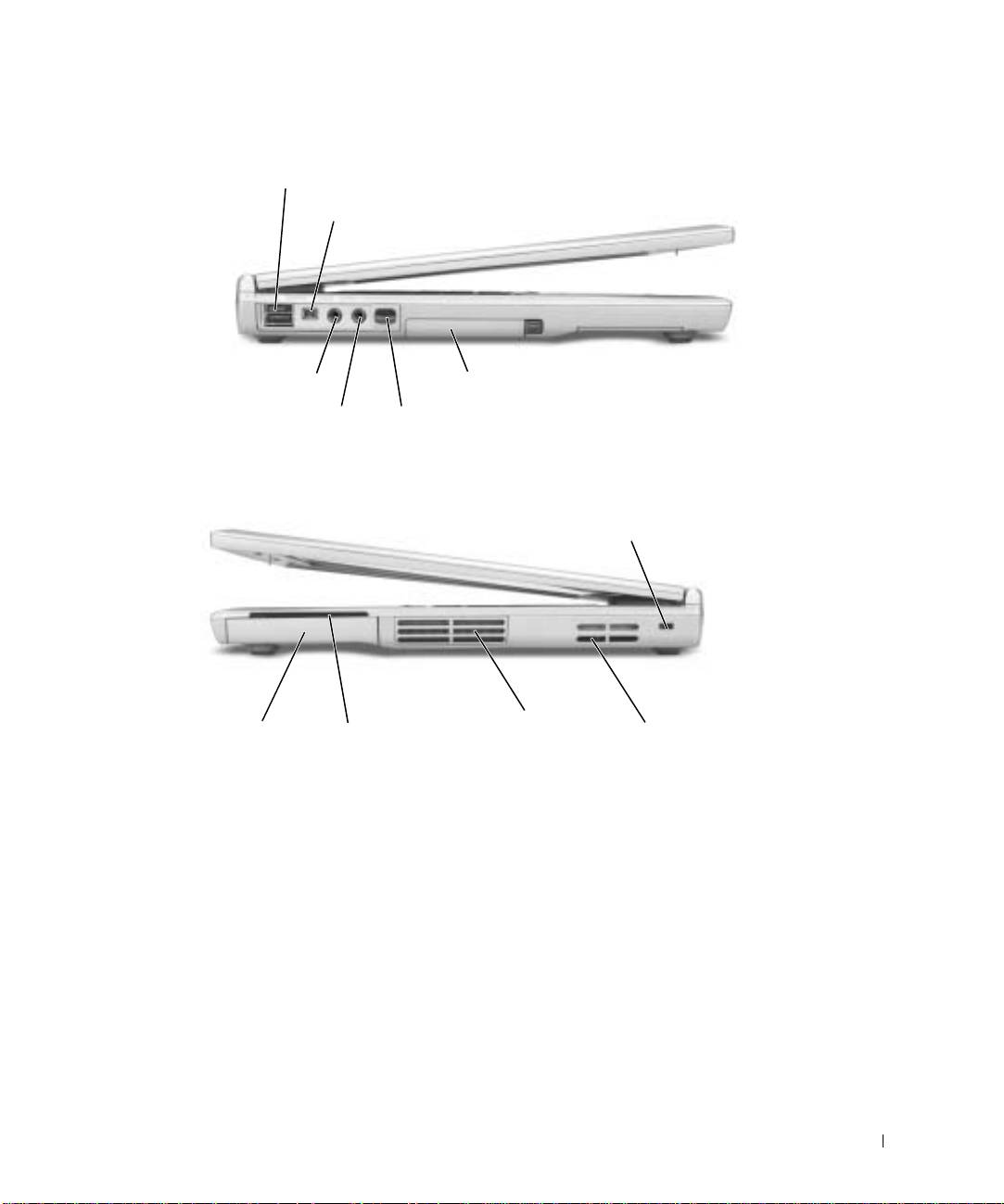
0T842bk0.book Page 145 Thursday, April 10, 2003 1:21 PM
Bal oldali nézet
Dell D/Bay csatlakozó
IEEE 1394-csatlakozó
mikrofon csatlakozója
PC-kártya foglalata
fejhallgató csatlakozója
infravörös érzékel
Jobb oldali nézet
a biztonsági kábel rögzítésére
szolgáló nyílás
ventilátor
merevlemez
smart card foglalata
szellznyílás
nyílása
Rendszerinformációs kézikönyv 145
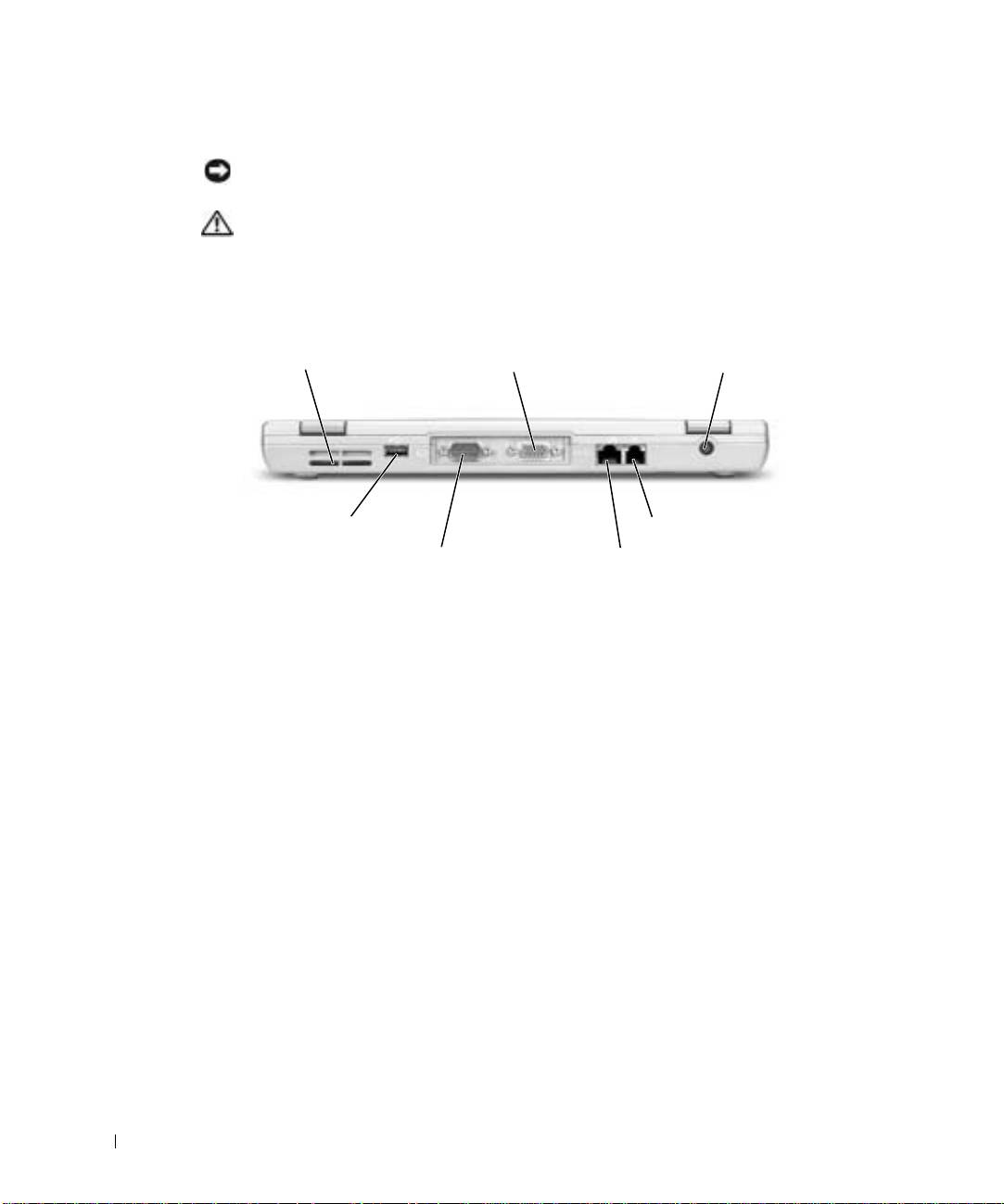
0T842bk0.book Page 146 Thursday, April 10, 2003 1:21 PM
Hátulnézet
FIGYELMEZTETÉS: A számítógép károsodásának elkerüléséhez a számítógép kikapcsolása
után várjon 5 másodpercet, mieltt leválaszt egy küls eszközt.
FIGYELEM: A számítógép szellőző- és egyéb nyílásait soha ne zárja el,
a nyílásokon semmit ne dugjon be, illetve ne hagyja, hogy a nyílásokban
por rakódjon le. Működés közben ne tartsa a számítógépet rosszul szellőző
helyen, például becsukott táskában. Megfelelő szellőzés hiányában
károsodhat a számítógép vagy tűz keletkezhet.
szellznyílás
monitorcsatlakozó
a váltakozó áramú
átalakító csatlakozója
www.dell.com | support.euro.dell.com
USB-csatlakozó
modem csatlakozója
soros csatlakozó
hálózati csatlakozó
146 Rendszerinformációs kézikönyv
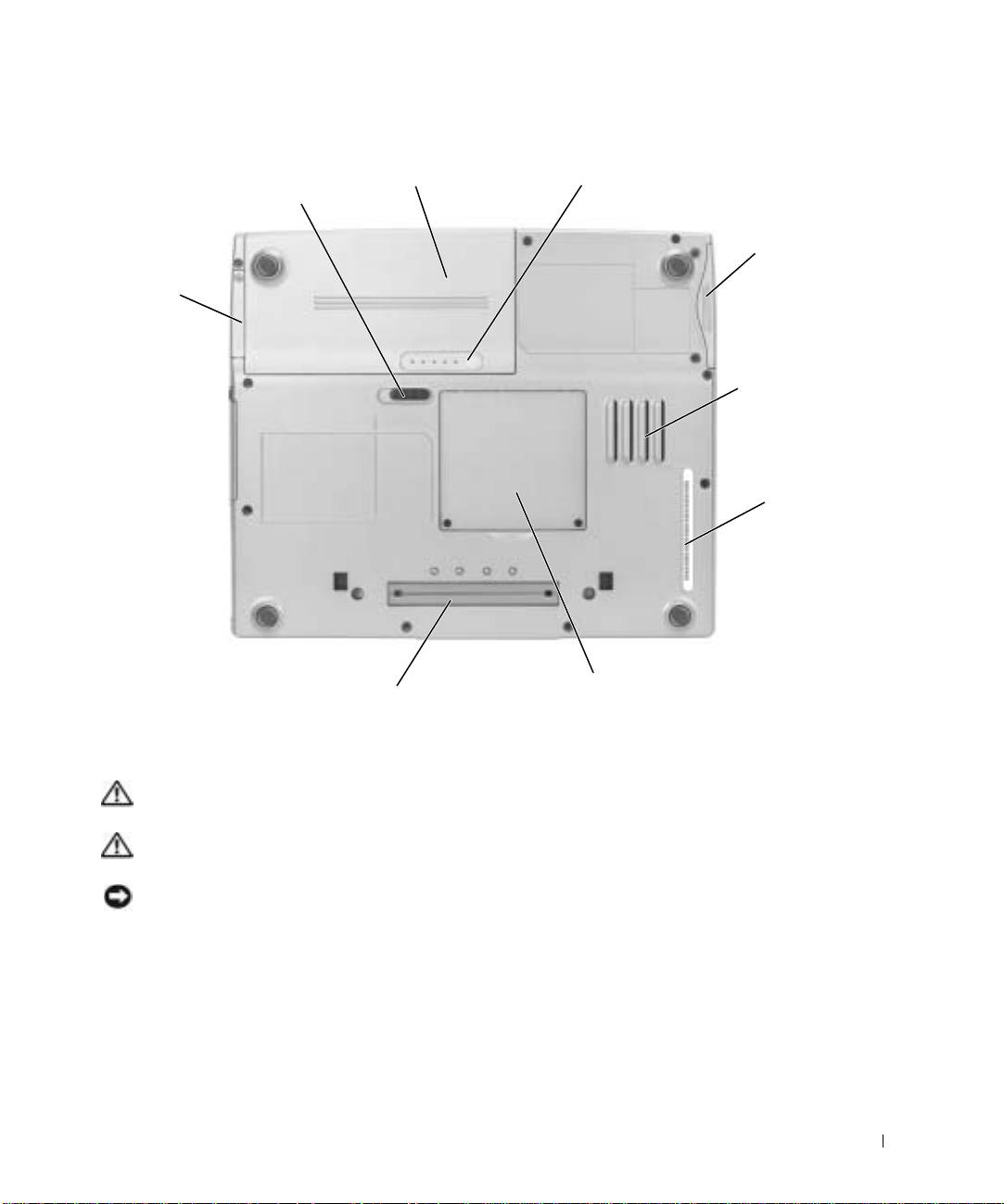
0T842bk0.book Page 147 Thursday, April 10, 2003 1:21 PM
Alulnézet
az akkumulátorrekesz
akkumulátor
az akkumulátor kijelzje
zárjának kioldója
Bluetooth™-
merevlemez
modul
foglalata
szellznyílás
Service
Tag
a memóriamodul, illetve
dokkolócsatlakozó
a modem fedele
Az akkumulátor eltávolítása
FIGYELEM: Az ebben a szakaszban ismertetett műveleteket a kézikönyv
elején olvasható biztonsági óvintézkedések betartásával végezze el.
FIGYELEM: A következő lépések végrehajtása előtt húzza ki a modem
csatlakozóját a fali aljzatból.
FIGYELMEZTETÉS: Amennyiben a számítógép készenléti üzemmódjában szeretné kicserélni
az akkumulátort, akkor erre legfeljebb 90 másodperc áll rendelkezésére, mieltt a számítógép
kikapcsol, és ezzel elvész minden el nem mentett adat.
1
Gyzdjön meg arról, hogy a számítógép ki van kapcsolva, energiatakarékos
üzemmódban van, vagy elektromos csatlakozóaljzathoz kapcsolódik.
2 Amennyiben a számítógép dokkolva van, válassza le a dokkolóállomásról.
Ehhez olvassa el a dokkolóeszköz használati útmutatóját.
Rendszerinformációs kézikönyv 147

0T842bk0.book Page 148 Thursday, April 10, 2003 1:21 PM
3 Csúsztassa el és tartsa ebben a helyzetben az akkumulátorrekesz kioldóját
a számítógép alján, majd vegye ki az akkumulátort a rekeszbl.
www.dell.com | support.euro.dell.com
Az akkumulátor behelyezése
Csúsztassa az akkumulátort a rekeszbe addig a pontig, amíg a kioldó a helyére nem kattan.
148 Rendszerinformációs kézikönyv
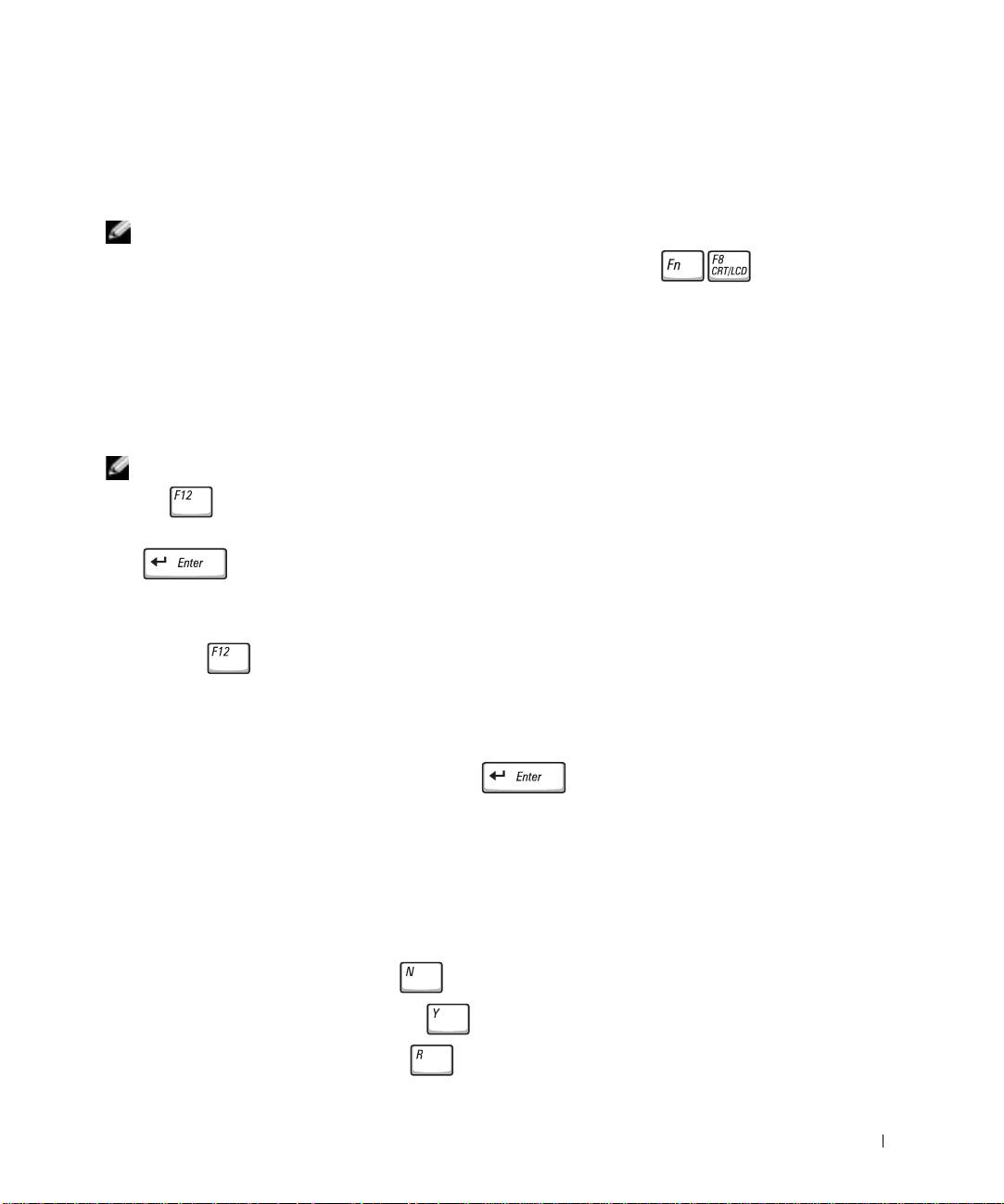
0T842bk0.book Page 149 Thursday, April 10, 2003 1:21 PM
A Dell Diagnostics program futtatása
A Dell Diagnostics program a merevlemezen, a diagnosztikai segédprogramok rejtett
partícióján található.
MEGJEGYZÉS: Amennyiben a számítógép kijelzjén nem jelenik meg semmi, akkor
csatlakoztassa a számítógépet egy küls monitorhoz, majd nyomja meg az
billentykombinációt a videojel átirányításához a monitorra. Ha a küls monitoron sem jelenik
meg semmi, lépjen kapcsolatba a Dell céggel.
1
Állítsa le a számítógépet.
2 Amennyiben a számítógép dokkolva van, válassza le a dokkolóállomásról. Ehhez
olvassa el a dokkolóeszköz használati útmutatóját.
3 Csatlakoztassa a számítógépet az elektromos táphálózathoz.
MEGJEGYZÉS: Ha a kijelzn semmi sem jelenik meg, a Dell Diagnostics elindításához
(az billenty megnyomása helyett) az elnémítás gomb lenyomva tartása mellett nyomja
meg a tápellátás gombot. Nem szükséges a Diagnostics (Diagnosztika) elemet kijelölni és az
billentyt megnyomni. A számítógépen automatikusan elindul a Pre-boot System
Assessment (Indítás eltti rendszervizsgálat).
4
Kapcsolja be a számítógépet. Amikor a DELL™ embléma megjelenik, azonnal nyomja
meg az billentyt. Ha túl sokáig vár és megjelenik a Microsoft
Windows
-
embléma, várjon, amíg megjelenik a Windows asztal. Ekkor állítsa le, majd indítsa újra
a számítógépet.
5 Amikor megjelenik a rendszerindítási eszközök listája, jelölje ki a Diagnostics
(Diagnosztika) elemet, majd nyomja meg az billentyt.
A számítógépen elindul a Pre-boot System Assessment (Indítás eltti rendszervizsgálat),
a beépített diagnosztikai eszközök egy olyan csoportja, amely az alaplap,
a merevlemez, a billentyzet és a kijelz kezdeti állapotának ellenrzését végzi el.
• A vizsgálat során válaszoljon a program által feltett kérdésekre.
• Ha a program valamelyik alkatrész hibáját észleli, a számítógép leáll és sípoló
hangot ad. A vizsgálat megszakításához és az operációs rendszer újraindítás utáni
betöltéséhez nyomja meg az billentyt, a következ tesztlépés
végrehajtásához nyomja meg az billentyt vagy a hibát jelz alkatrész újbóli
vizsgálatához nyomja meg az billentyt.
Rendszerinformációs kézikönyv 149
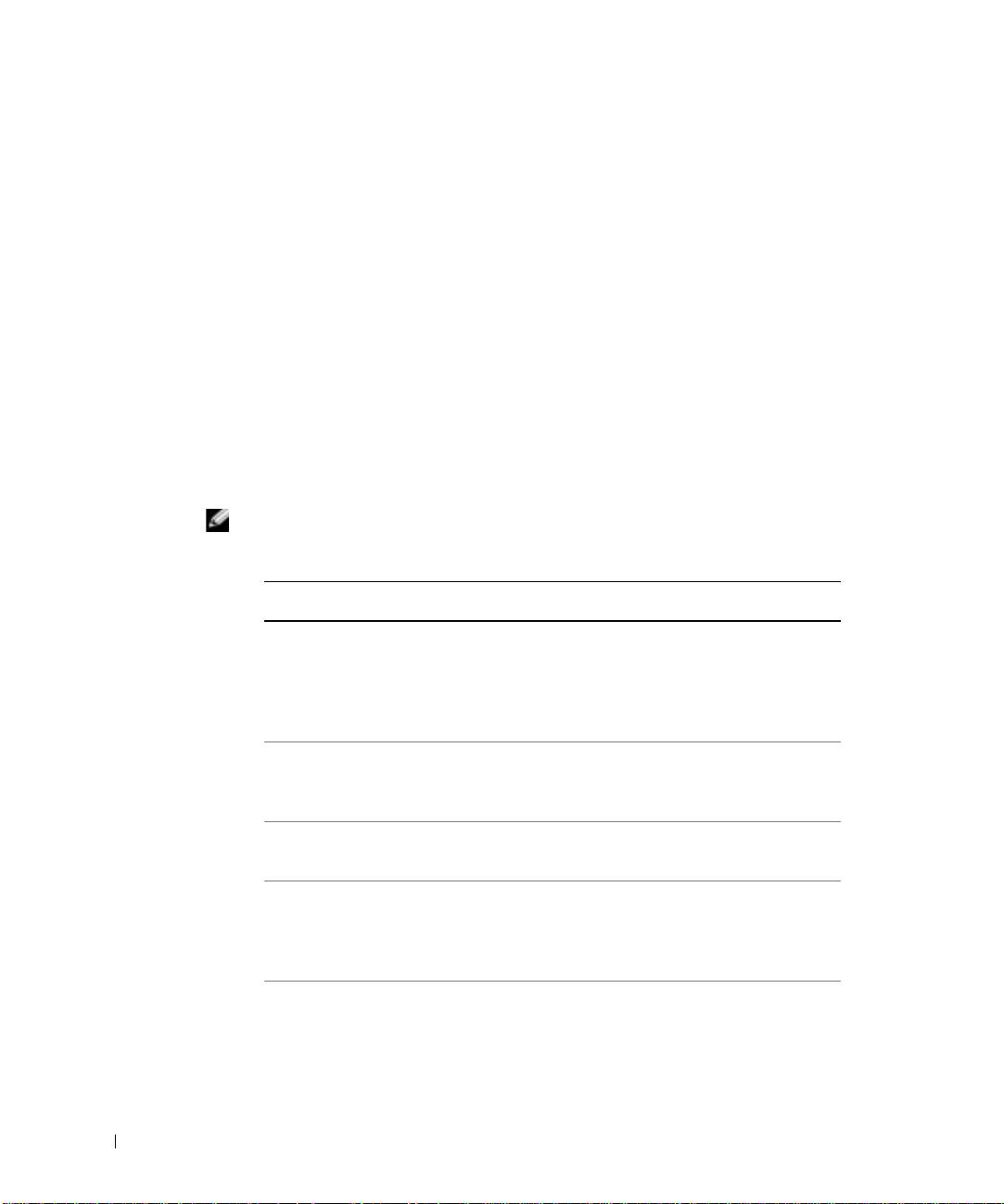
0T842bk0.book Page 150 Thursday, April 10, 2003 1:21 PM
• Ha a Pre-boot System Assessment hibát jelez, írja le a hiba vagy a hibák kódjait,
majd lépjen kapcsolatba a Dell céggel a diagnosztikai programok használatának
folytatása eltt.
• Ha egy üzenet arra figyelmeztet, hogy nem található a diagnosztikai
segédprogramok partíciója, kövesse a képernyn megjelen utasításokat a Dell
Diagnostics programnak az
illeszt- és segédprogramokat
tartalmazó CD-rl való
futtatásához.
Ha az ellenrzés sikeresen befejezdött, a következ üzenet jelenik meg:
Booting
Dell Diagnostic Utility Partition. Press any key to continue.
(Indítás
a Dell diagnosztikai eszközök partíciójáról. A folytatáshoz nyomja meg bármelyik
billentyt.)
6 A Dell Diagnostics program elindításához a diagnosztikai eszközök partíciójáról
nyomja meg bármelyik billentyt.
www.dell.com | support.euro.dell.com
7 A Dell Diagnostics betöltdését és a Main Menu (F menü) képerny megjelenését
követen kattintson a kívánt beállításnak megfelel gombra.
MEGJEGYZÉS: A gépet egyediként azonosító Service Tag minden képerny címsorában
látható.
Panellap Funkció
Express Test (Gyors teszt) Az eszközök gyors tesztelésének elvégzésére
szolgál. Általában 10–20 percet vesz igénybe, felhasználói
beavatkozást nem igényel. Célszer elsként ezt a tesztet
futtatni, hogy amennyiben lehetség van rá, a probléma
mihamarabb feltárható legyen.
Extended Test (Bvített teszt) Az eszközök alapos vizsgálatára szolgál.
Körülbelül egy órát vesz igénybe, és néha felhasználói választ
kér kérdéseket tesz fel.
Custom Test (Egyedi teszt) Egy adott eszköz tesztelésére szolgál.
Megadhatja a futtatni kívánt teszteket.
Symptom Tree (Jelenség szerinti vizsgálat) A futtatandó teszteket a felmerült
probléma által okozott jelenség alapján választhatja ki.
A lehetségek listája a leggyakrabban elforduló hibákat
tartalmazza.
150 Rendszerinformációs kézikönyv
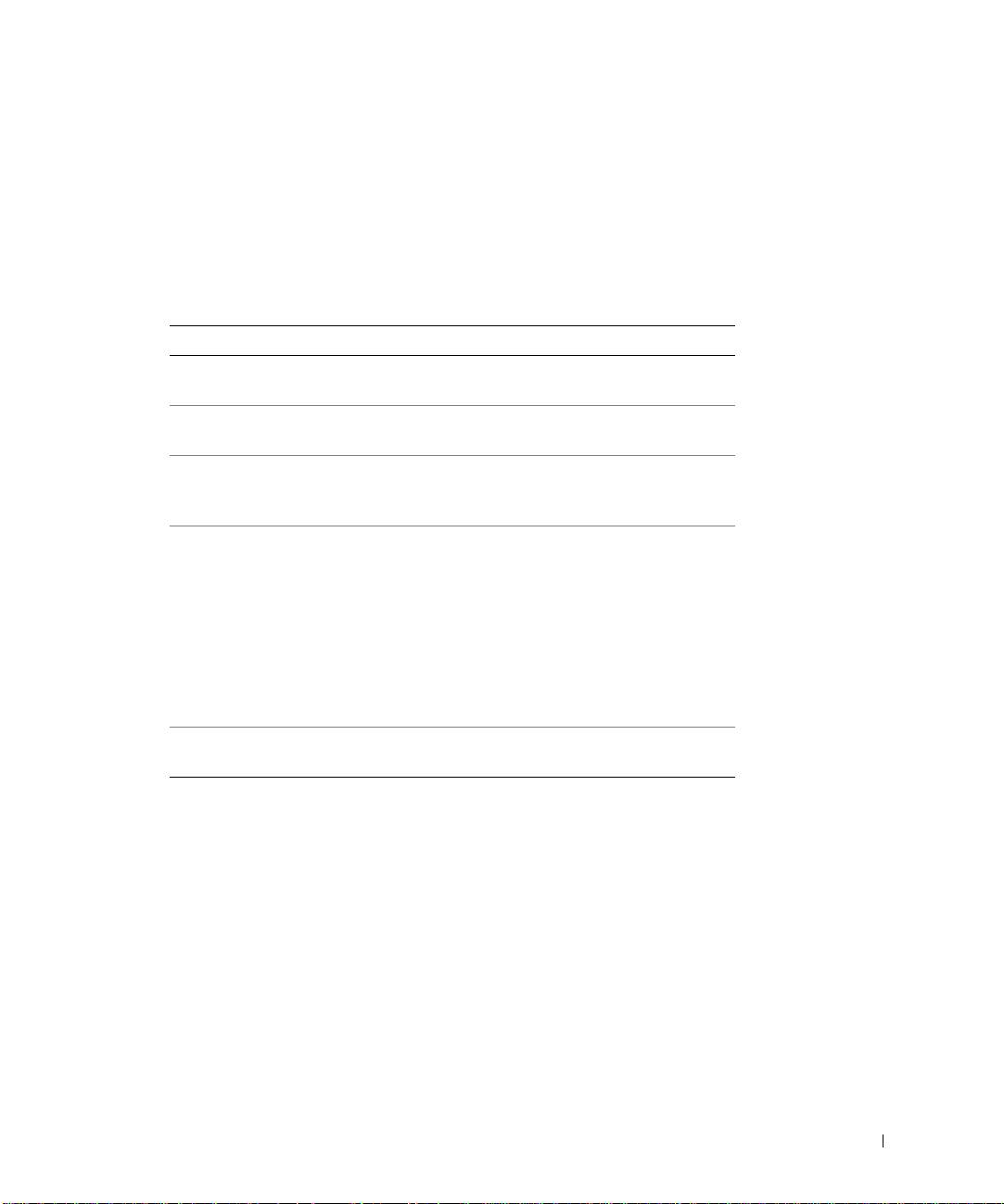
0T842bk0.book Page 151 Thursday, April 10, 2003 1:21 PM
8 Ha a teszt hibát észlel, üzenetben megjeleníti a hibakódot és a probléma leírását.
Jegyezze fel a hibakódot és a probléma rövid leírását, majd kövesse a képernyn
megjelen utasításokat. Amennyiben a hibát nem tudja elhárítani, lépjen kapcsolatba
a Dell képviselettel.
9 Ha a Custom Test (Egyéni teszt) vagy a Symptom Tree (Jelenség szerinti vizsgálat)
opcióval futtat tesztet, további információért lépjen az alábbi táblázatban ismertetett
panellapok közül a megfelelre.
Panellap Funkció
Results A Results (Eredmény) panellapon a teszt eredménye és az
esetleg megtalált hibák jelennek meg.
Errors Az Errors (Hibák) panellapon a megtalált hibák, valamint
ezek hibakódjai és leírásai jelennek meg.
Help A Help (Súgó) panellapon a teszt leírása és az annak
futtatásához esetleg szükséges feltételek felsorolása jelenik
meg.
Configuration A Configuration (Konfiguráció) panellapon a kijelölt eszköz
hardverkonfigurációja látható.
A Dell Diagnostics valamennyi eszköz konfigurációs adatait
kiolvassa a rendszerbeállítási programból, a memóriából és
a különböz bels tesztekbl, majd az információt
megjeleníti a képerny bal oldali ablaktáblájának
eszközlistáján. Elfordulhat, hogy a listán nem szerepel
a számítógépbe helyezett vagy ahhoz csatlakoztatott
valamennyi eszköz.
Parameters A Parameters (Paraméterek) panellapon a teszt futtatási
beállításait lehet megváltoztatni.
10 A teszt befejezését és kiértékelését követen zárja be a teszt ablakát a Main Menu
(F menü) ablakba való visszatéréshez. A Dell Diagnostics program bezárásához és
a számítógép újraindításához zárja be a Main Menu (F menü) ablakot.
Rendszerinformációs kézikönyv 151
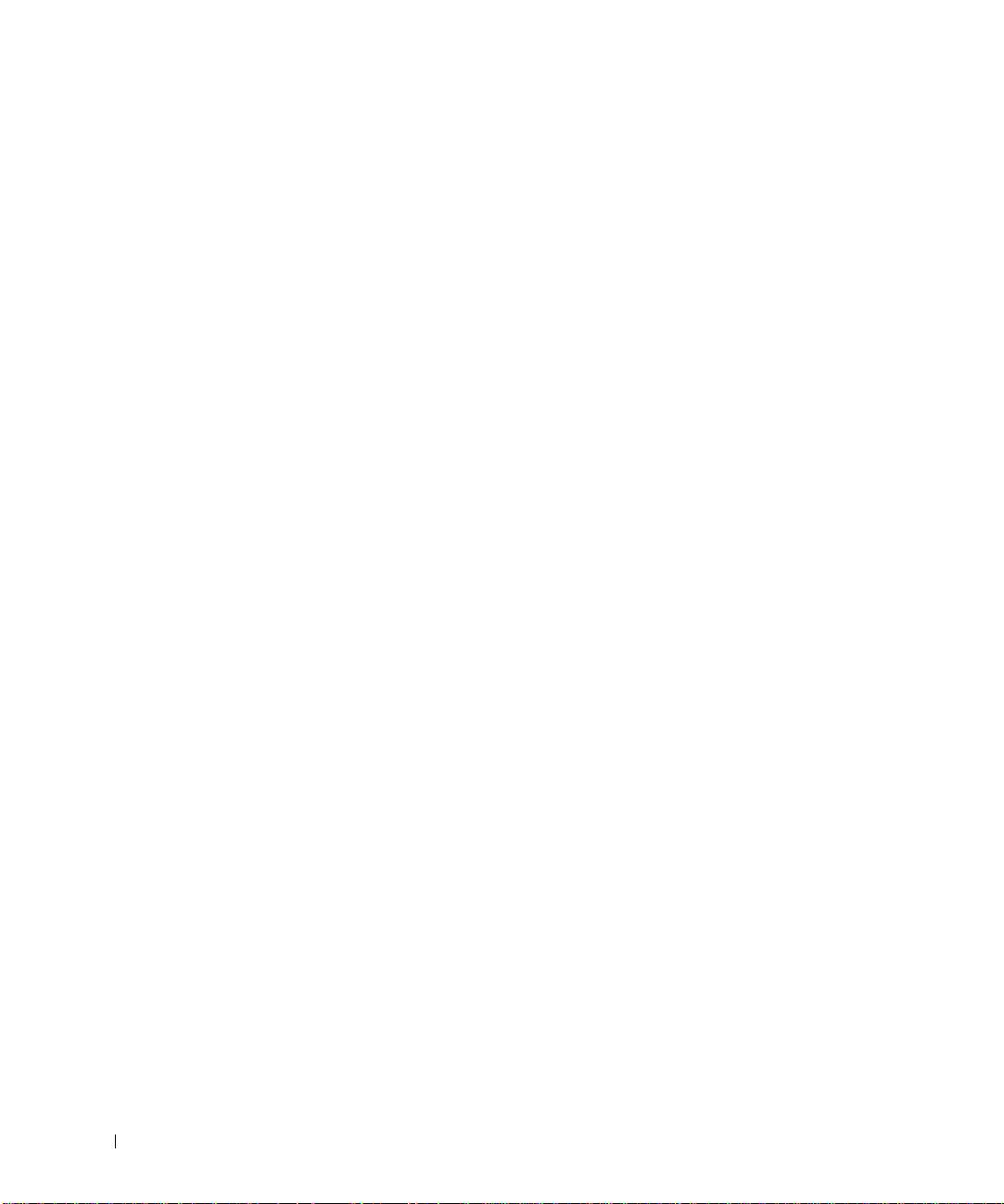
0T842bk0.book Page 152 Thursday, April 10, 2003 1:21 PM
Szabályozó rendelkezések
Az elektromágneses interferencia (EMI) bármely szabad térbe sugárzott, illetve táp- vagy
jelkábeleken keresztül terjed jel vagy sugárzás, amely veszélyezteti a rádióhullámú
navigációs berendezések vagy más biztonsági szolgáltatások mködését, vagy
komolyan leront, zavar vagy ismételten megszakít egy bejelentett, jogszeren üzemel
rádiókommunikációs szolgáltatást. A rádiókommunikációs szolgáltatások közé tartoznak
többek között, de ezekre nem korlátozva, az AM/FM kereskedelmi rádióadók,
a televízióadók, a mobil szolgáltatások, a radarok, a légiforgalmi irányítórendszerek,
a személyhívók és a személyes kommunikációs szolgáltatások (PCS). Ezek a jogszeren
bejegyzett szolgáltatások a nem közvetlenül ilyen célú digitális berendezésekkel (például
számítógépekkel) együtt sugároznak elektromágneses környezetünkbe.
Az elektromágneses kompatibilitás (EMC) az elektronikus berendezések részeinek az
www.dell.com | support.euro.dell.com
a tulajdonsága, amely lehetvé teszi, hogy egymás mellett megfelelen mködjenek
az elektronikus környezetben. A számítógép megfelel az elektromágneses interferenciára
vonatkozó rendelkezéseknek, arra azonban nincsen semmiféle garancia, hogy egy adott
telepítésnél ilyen interferencia nem alakulhat ki. Amennyiben a készülék interferenciát okozna
más rádiókommunikációs szolgáltatásokkal, ami a készülék ki- és bekapcsolásával mutatható
ki, az interferencia megszüntetéséhez próbálkozzon az alábbi hibaelhárítási lehetségekkel:
• Helyezze át vagy irányítsa át a vevantennát.
• Helyezze a vevkészülékhez képest másik helyre a számítógépet.
• Hagyjon nagyobb helyet a számítógép és a vevkészülék között.
• Csatlakoztassa a számítógépet egy másik táphálózati csatlakozóaljzatba, hogy
a vevkészülék és a számítógép külön hálózatrészen helyezkedjen el.
Amennyiben szükséges, forduljon a Dell ügyfélszolgálat munkatársaihoz vagy szakképzett
rádió-, illetve tévészerelhöz további tanácsokért.
A szabályozásokkal kapcsolatos további tudnivalókat az online
Felhasználói kézikönyv
függelékének „Szabályozó rendelkezések” cím szakaszában olvashat. Az egyes minsít
hatóságokkal kapcsolatos szakaszok tartalmazzák az adott országban érvényes,
elektromágneses kompatibilitással és elektromágneses interferenciával kapcsolatos
rendelkezéseket, valamint termékbiztonsági tudnivalókat.
152 Rendszerinformációs kézikönyv
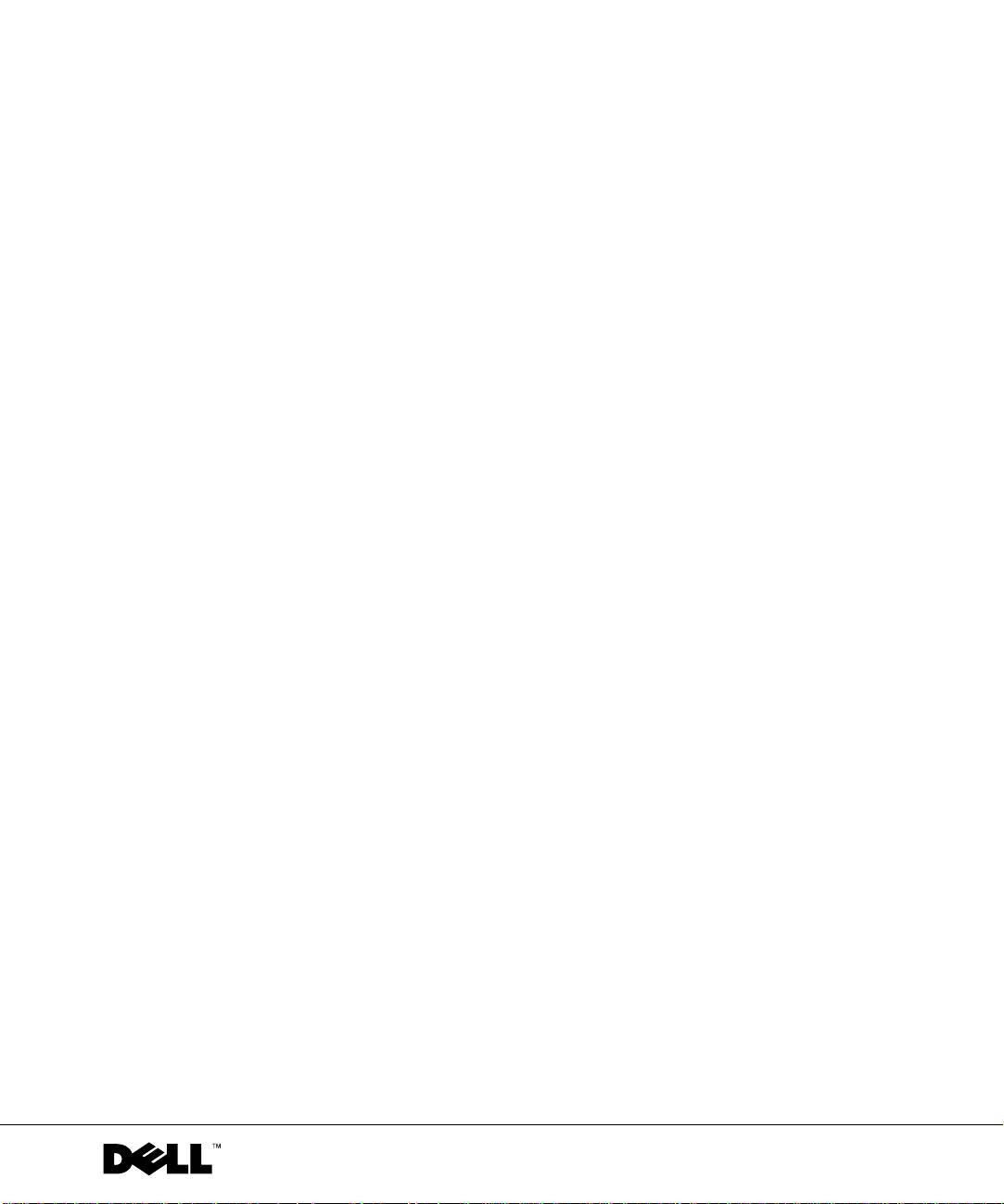
0T842bk0.book Page 153 Thursday, April 10, 2003 1:21 PM
Dell™ Latitude™ D400
Systeminformasjonsveiledning
Modell PPT
www.dell.com | support.euro.dell.com
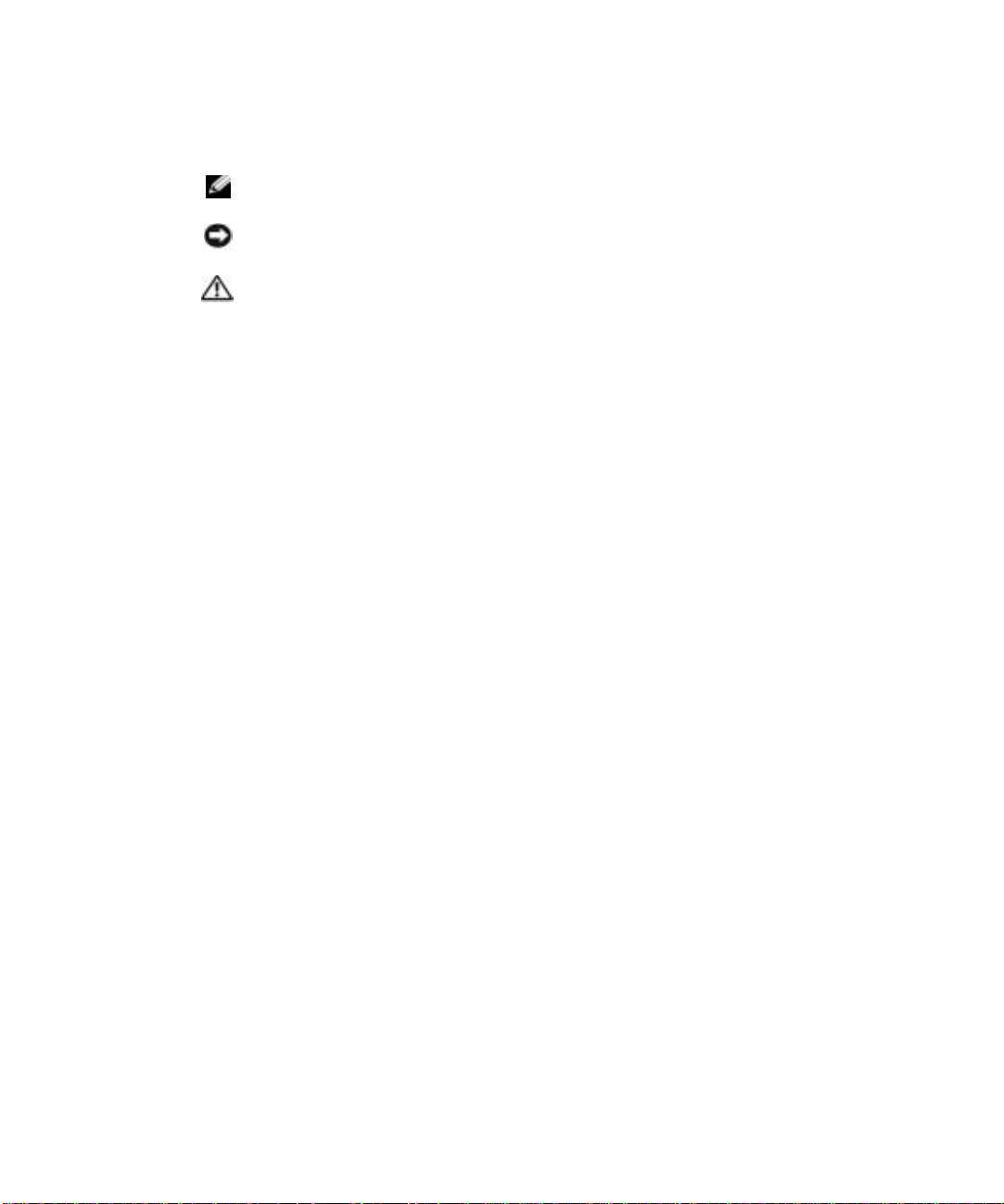
0T842bk0.book Page 154 Thursday, April 10, 2003 1:21 PM
OBS!, merknader og advarsler
OBS! Et OBS!-avsnitt inneholder viktig informasjon som gjør deg til en mer effektiv bruker
av datamaskinen.
MERKNAD: En MERKNAD angir enten potensiell fare for maskinvaren eller tap av data,
og forteller hvordan du kan unngå problemet.
ADVARSEL: En ADVARSEL angir en potensiell fare for skade på eiendom,
personskade eller dødsfall.
Forkortelser og akronymer
Hvis du vil se en fullstendig liste over forkortelser og akronymer, kan du se
brukerveiledningen (avhengig av operativsystemet du bruker, dobbeltklikker du ikonet for
brukerveiledning på skrivebordet, eller klikker Start-knappen og velger Help and Support
Center (Senter for hjelp og kundestøtte), og deretter velger du User and system guides
(Bruker- og systemveiledning)).
____________________
Informasjonen i dette dokumentet kan endres uten varsel.
© 2003 Dell Computer Corporation. Alle rettigheter forbeholdt.
Reproduksjon i noen som helst form er strengt forbudt uten skriftlig tillatelse fra Dell Computer Corporation.
Varemerker som er brukt i denne teksten: Dell, DELL-logoen, Latitude og TrueMobile er varemerker for Dell Computer
Corporation. Bluetooth er et varemerke eid av Bluetooth SIG, Inc. og brukes av Dell Computer Corporation under lisens.
Microsoft og Windows er registrerte varemerker for Microsoft Corporation. Intel, Pentium og Celeron er registrerte
varemerker for Intel Corporation. EMC er registrert varemerke for EMC Corporation.
Andre varemerker og varenavn kan brukes i dette dokumentet for å referere til institusjonene som innehar rettighetene
til merkene og navnene, eller til produktene. Dell Computer Corporation fraskriver seg enhver eierinteresse for
varemerker og varenavn som ikke er sine egne.
Modell PPT
Mars 2003 P/N 0T842 Rev. A00
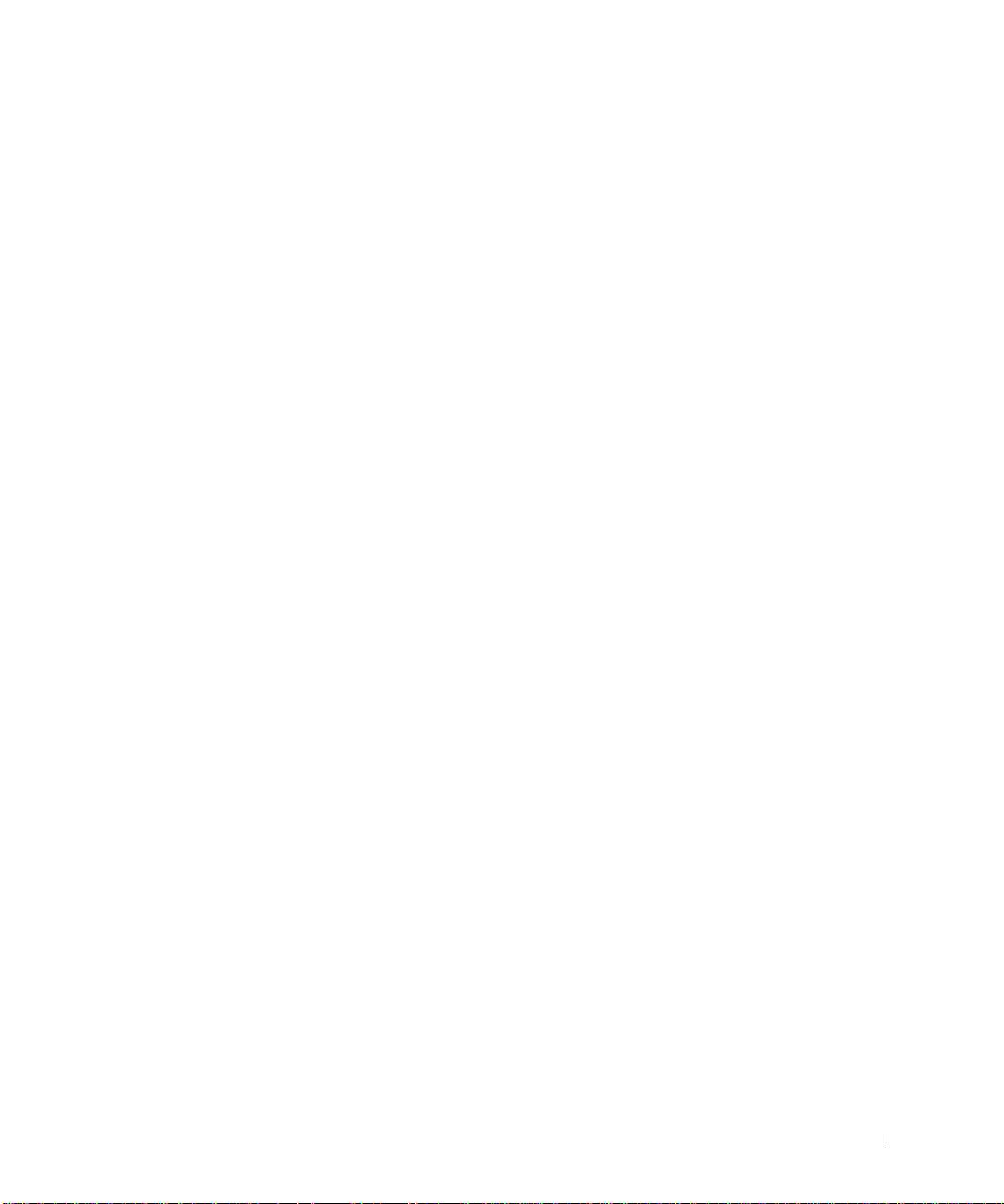
0T842bk0.book Page 155 Thursday, April 10, 2003 1:21 PM
Innhold
ADVARSEL: Sikkerhetsopplysninger . . . . . . . . . . . . . . 157
Generelt
. . . . . . . . . . . . . . . . . . . . . . . . . . . . 157
Strøm
. . . . . . . . . . . . . . . . . . . . . . . . . . . . . 158
Batteri
. . . . . . . . . . . . . . . . . . . . . . . . . . . . 159
Flyreiser
. . . . . . . . . . . . . . . . . . . . . . . . . . . 160
Instruksjoner om elektromagnetisk
kompatibilitet (EMC)
. . . . . . . . . . . . . . . . . . . . . 160
Bruk av datamaskinen
. . . . . . . . . . . . . . . . . . . . . . 161
Ergonomisk bruk
. . . . . . . . . . . . . . . . . . . . . . . 162
Arbeide inne i datamaskinen
. . . . . . . . . . . . . . . . . 162
Beskytte mot elektrostatisk utladning
. . . . . . . . . . . . . 163
Avhending av batteri
. . . . . . . . . . . . . . . . . . . . . 163
Finne informasjon for datamaskinen
. . . . . . . . . . . . . . . 164
Konfigurere datamaskinen
. . . . . . . . . . . . . . . . . . . . 166
Koble til Dell™ D/Bay
. . . . . . . . . . . . . . . . . . . . . . . 168
Om datamaskinen
. . . . . . . . . . . . . . . . . . . . . . . . . 169
Sett forfra
. . . . . . . . . . . . . . . . . . . . . . . . . . 169
Sett fra venstre
. . . . . . . . . . . . . . . . . . . . . . . . 169
Sett fra høyre
. . . . . . . . . . . . . . . . . . . . . . . . . 170
Sett fra baksiden
. . . . . . . . . . . . . . . . . . . . . . . 170
Sett fra undersiden
. . . . . . . . . . . . . . . . . . . . . . 171
Fjerne et batteri
. . . . . . . . . . . . . . . . . . . . . . . . . 171
Installere et batteri
. . . . . . . . . . . . . . . . . . . . . . . . 172
Kjøre Dell Diagnostics
. . . . . . . . . . . . . . . . . . . . . . 172
Spesielle bestemmelser
. . . . . . . . . . . . . . . . . . . . . . 175
Innhold 155
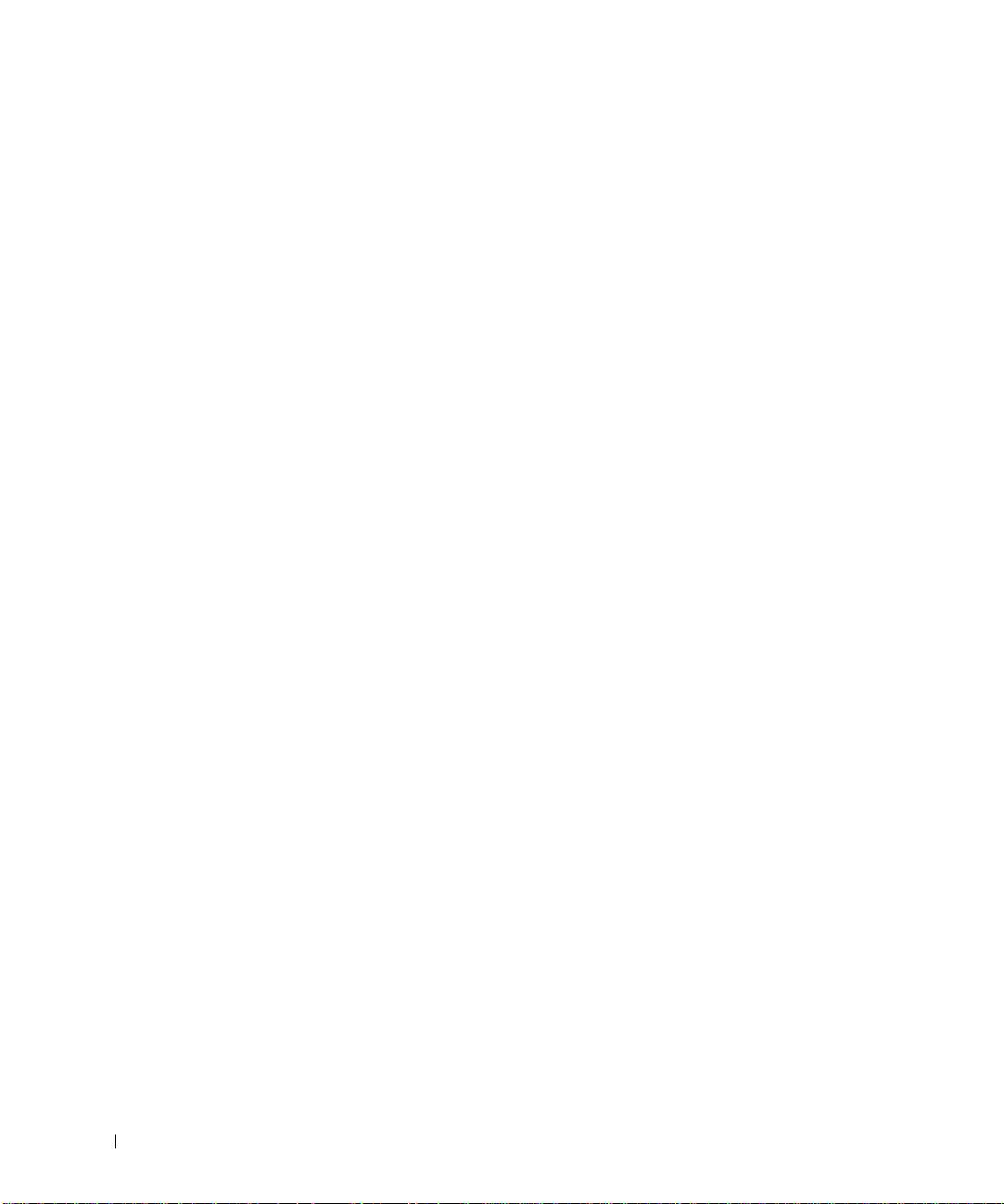
0T842bk0.book Page 156 Thursday, April 10, 2003 1:21 PM
156 Innhold
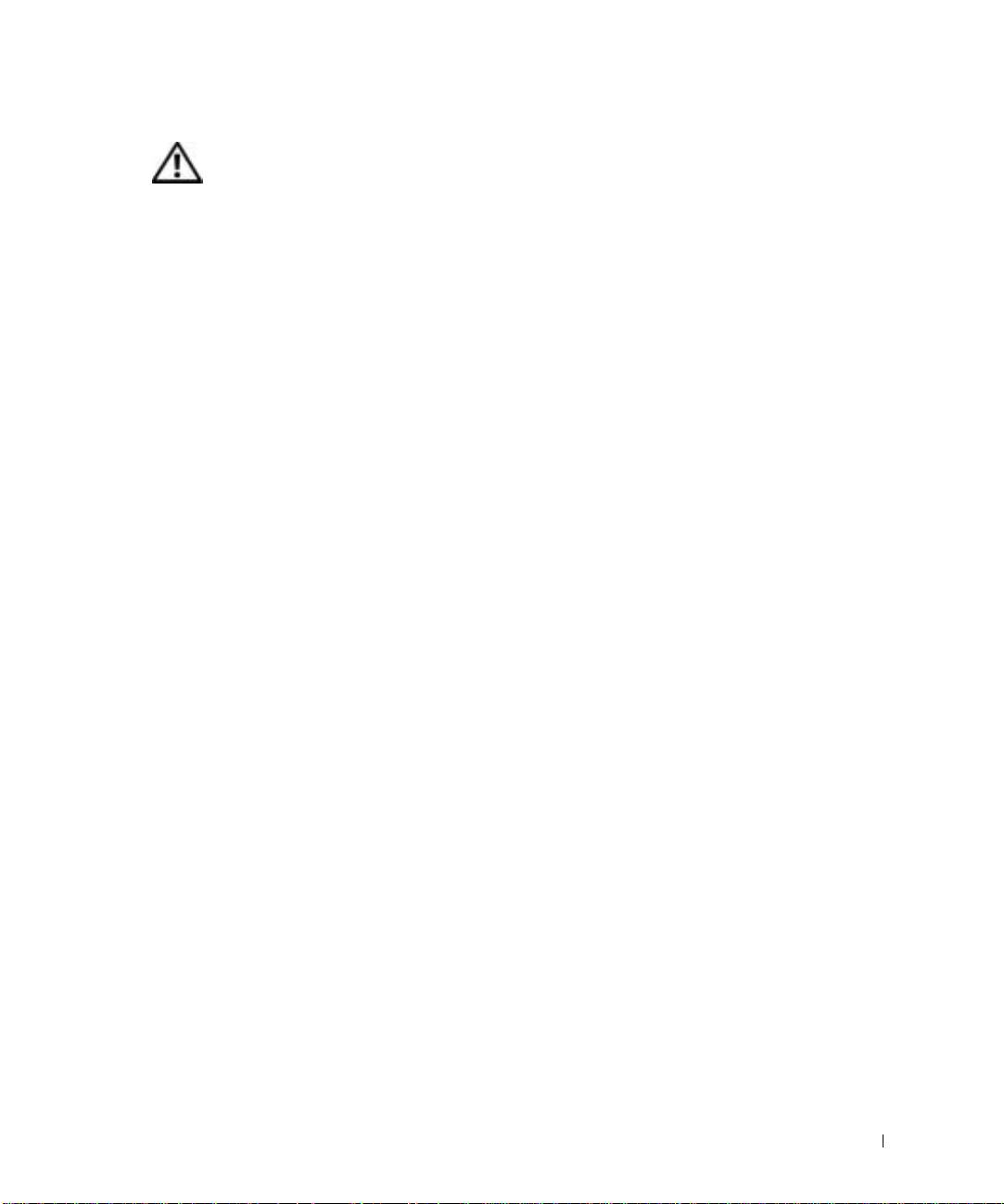
0T842bk0.book Page 157 Thursday, April 10, 2003 1:21 PM
ADVARSEL: Sikkerhetsopplysninger
Bruk følgende retningslinjer for å sikre egen personlig sikkerhet og for å hjelpe deg å beskytte
datamaskinen og arbeidsmiljøet mot potensiell skade.
Generelt
• Ikke forsøk å reparere datamaskinen selv, med mindre du er utdannet servicetekniker.
Følg alltid installasjonsinstruksjonene nøye.
• Hvis du bruker en skjøteledning sammen med vekselstrømadapteren, må du kontrollere
at det totale amperenivået for produktene som er tilkoblet skjøteledningen, ikke overstiger
ampereangivelsen for selve skjøteledningen.
• Ikke skyv gjenstander inn i luftehull eller åpninger i datamaskinen. Det kan føre til brann
eller elektrisk støt ved kortslutning av interne komponenter.
• Ikke oppbevar datamaskinen i et miljø med lite luftgjennomstrømning, for eksempel en
bæreveske eller lukket koffert, mens datamaskinen er på. For lite luftgjennomstrømning
kan skade datamaskinen eller føre til brann.
• Hold datamaskinen borte fra radiatorer og varmekilder. Pass også på at du ikke blokkerer
luftehull. Unngå å plassere løst papir under datamaskinen; ikke plasser datamaskinen i
en innelukket veggenhet eller på en seng, en sofa eller et teppe.
• Plasser vekselstrømadapteren på et godt ventilert sted, for eksempel på en pult eller
på gulvet, når du bruker den til å kjøre datamaskinen eller lade batteriet. Dekk ikke
vekselstrømadapteren med papir eller andre gjenstander som kan føre til redusert
avkjøling. Du må heller ikke bruke vekselstrømadapteren i en bæreveske.
• Strømadapteren kan bli varm ved normal bruk av datamaskinen. Vær forsiktig når du
håndterer adapteren under eller rett etter den har vært i bruk.
• Ikke tillat at den bærbare datamaskinen blir brukt mens basen hviler direkte på naken hud
i lengre perioder. Overflatetemperaturen på basen vil stige under normal bruk (særlig når
vekselstrøm brukes). Langvarig kontakt med naken hud kan føre til ubehag, eller til sist,
til forbrenning.
• Ikke bruk datamaskinen i et fuktig miljø, for eksempel nær et badekar, en vask eller et
svømmebasseng, eller i en fuktig kjeller.
• Hvis datamaskinen leveres med et innebygd eller valgfritt modem (PC-kort), kobler du fra
modemkabelen hvis et tordenvær nærmer seg, for å unngå fare for elektrisk støt som følge
av lyn via telefonlinjen.
Systeminformasjonsveiledning 157
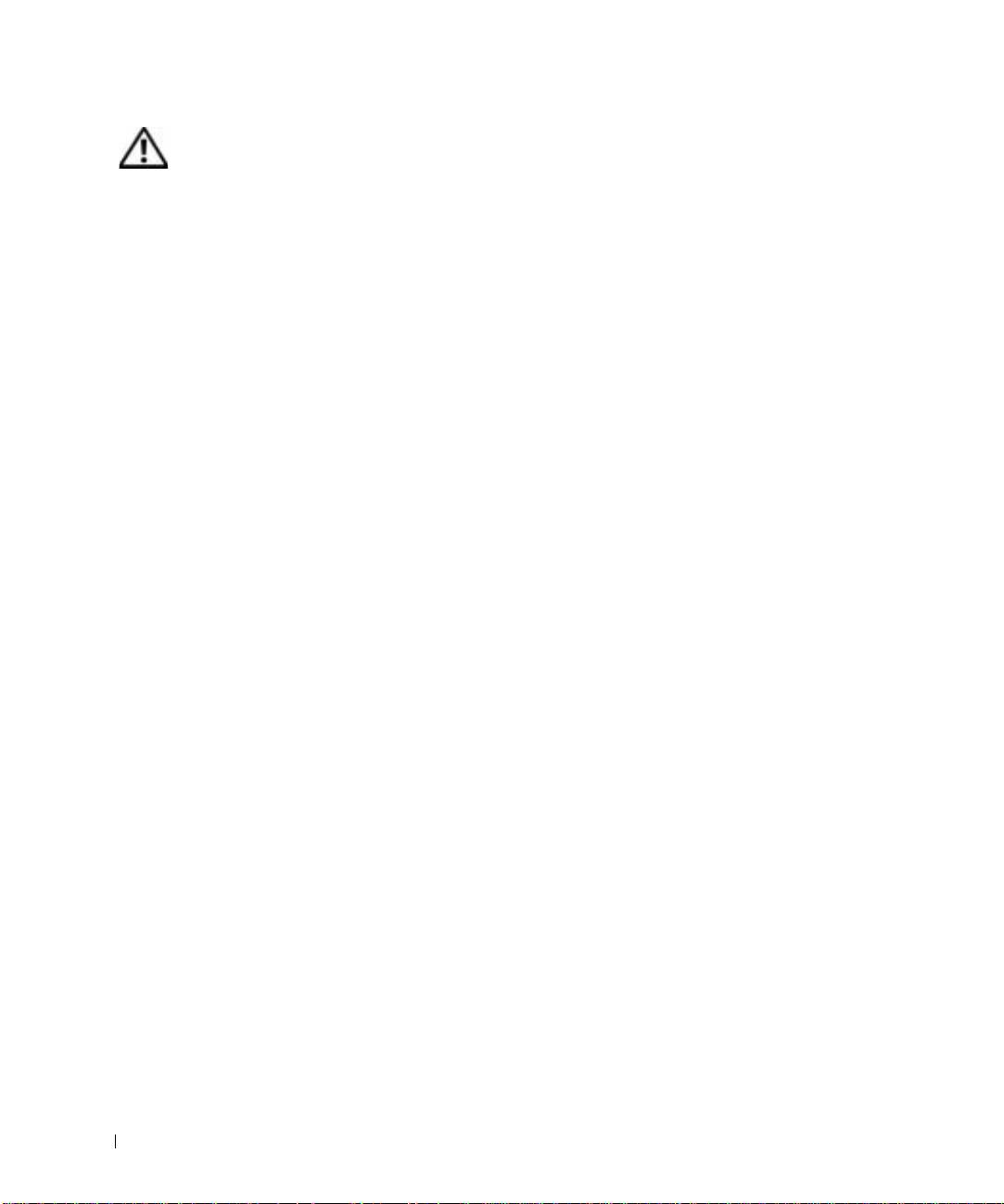
0T842bk0.book Page 158 Thursday, April 10, 2003 1:21 PM
ADVARSEL: Sikkerhetsopplysninger (fortsatt)
• For å unngå potensiell fare for elektrisk støt, bør du ikke koble til eller fra kabler eller utføre
vedlikehold eller rekonfigurasjon på dette produktet i tordenvær. Ikke bruk datamaskinen
under tordenvær hvis ikke alle kablene er frakoblet og datamaskinen brukes med batteri.
• Hvis datamaskinen inneholder et modem, må kabelen som brukes sammen med modemet,
være produsert med en minste tråddimensjon på 26 AWG (American Wire Gauge) og et
FCC-kompatibelt støpsel av typen RJ-11.
• Før du åpner dekselet for minnemodulen/modemet nederst på datamaskinen, kobler du alle
kabler fra strømuttakene og kobler fra telefonledningen.
• Hvis datamaskinen har både en modemkontakt av typen RJ-11 og en nettverkskontakt av typen
RJ-45, som ser like ut, må du passe på å sette telefonledningen inn i RJ-11-kontakten, ikke i
RJ-45-kontakten.
www.dell.com | support.euro.dell.com
• PC-kort kan bli svært varme ved normal bruk. Vær forsiktig når du fjerner PC-kort etter
kontinuerlig bruk.
• Før du rengjør datamaskinen, kobler du datamaskinen fra strømuttaket. Rengjør
datamaskinen med en myk klut som er fuktet i vann. Ikke bruk flytende eller aerosolbaserte
rensemidler, som kan inneholde brennbare stoffer.
Strøm
• Bruk kun den Dell-produserte vekselstrømadapteren som er godkjent for bruk med denne
datamaskinen. Bruk av andre vekselstrømadaptere kan føre til brann eller eksplosjon.
• Før du kobler datamaskinen til et strømuttak, må du kontrollere at spenningsangivelsen
på strømadapteren stemmer overens med angivelsen på den aktuelle strømkilden.
• Hvis du vil koble datamaskinen fra alle strømkilder, slår du av datamaskinen, kobler
vekselstrømadapteren fra strømuttaket, og tar ut eventuelle batterier fra batterirommet
eller modulfeltet.
• Hvis du vil unngå elektrisk støt, er det viktig at strømledningene til vekselstrømadapteren
og enheten kobles til en strømkilde som er forskriftsmessig jordet. Disse kablene kan være
utstyrt med trepolede plugger for å sikre ordentlig jording. Ikke bruk adapterstøpsler eller fjern
jordingskontakten fra strømkabelen. Hvis du bruker en skjøteledning, må du bruke riktig type,
topolet eller trepolet, slik at den stemmer overens med kabelen til vekselstrømadapteren.
• Kontroller at det ikke ligger gjenstander på strømkabelen til vekselstrømadapteren, og at
kabelen ikke er plassert slik at noen kan komme til å snuble i den eller tråkke på den.
158 Systeminformasjonsveiledning

